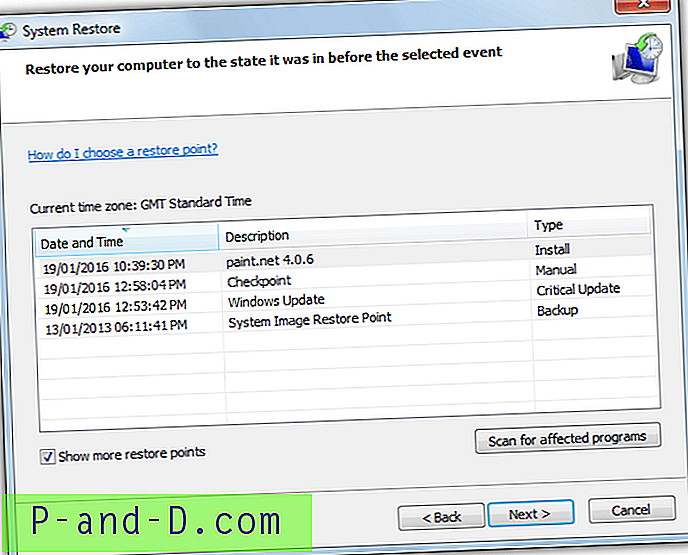Si desea cargar un archivo para que se pueda distribuir a otros, hay cientos de servicios diferentes para realizar esa tarea. El alojamiento de archivos viene en diferentes categorías y un tipo popular es el alojamiento en la nube donde puede usar servicios como Google Drive, Microsoft OneDrive, DropBox e iCloud. Estos están más orientados al almacenamiento personal y a compartir archivos con amigos, familiares y colegas de trabajo.
Otras opciones de alojamiento de archivos incluyen servicios más adecuados para publicar los enlaces en cualquier lugar para que cualquiera pueda descargar el archivo. Sitios como Rapidgator, MEGA y ZippyShare son mejores para este propósito. Sin embargo, a menos que pague una tarifa de suscripción, muchos de ellos tienen limitaciones de alojamiento que imponen restricciones sobre qué y cómo otros pueden descargar el archivo que ha cargado.

Solo algunas de las molestias son; una página dedicada para descargar el archivo con anuncios (que a veces contiene botones de descarga falsos), el requisito de resolver un Captcha, esperar varios segundos o minutos antes de que pueda comenzar la descarga y, a menudo, la velocidad de descarga del archivo está restringida.
Para solucionar la mayoría de estos problemas, enumeramos siete servicios gratuitos de alojamiento de archivos donde los archivos se pueden descargar a través de enlaces directos. Esto elimina la necesidad de que los usuarios visiten primero las páginas de descarga y las molestias asociadas con ellas. 1. Anonfile
Anonfile es un servicio bastante simple que ofrece una generosa carga máxima de 20 GB por archivo. El máximo absoluto que se puede cargar por día es de 5, 000 archivos o 100 GB en total. Esas restricciones deberían ser más que suficientes para la mayoría de los usuarios.
Para cargar un archivo, simplemente haga clic en el botón Cargar y seleccione un archivo (seleccione varios archivos con Shift o Ctrl + clic). El archivo se cargará y mostrará el enlace de descarga una vez finalizado. Haga clic en el botón Copiar para copiar el enlace y luego péguelo en su navegador para visitar la página de descarga. Haga clic derecho en el botón Descargar y copie el enlace para obtener la URL real que puede descargar directamente el archivo.
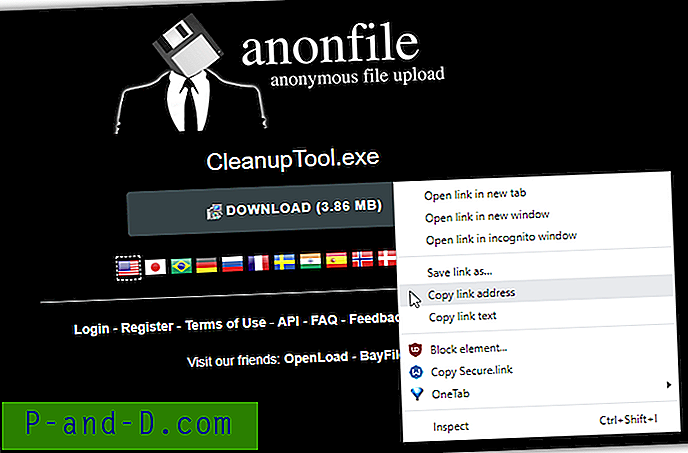
Los archivos pueden dejarse en el servidor y estar disponibles para descargar permanentemente, pero se eliminarán si se cumplen ciertas condiciones. Obviamente, las cargas que violen los términos del servicio se pueden eliminar junto con los archivos que tienen más de tres meses y que nunca se han descargado o tienen más de seis años, pero no se han descargado durante más de cinco años.
Hay una opción para crear una cuenta que mantiene un registro de los archivos que ha cargado. Otra ventaja de una cuenta es que los enlaces de descarga y los archivos se pueden eliminar, solo presione el botón X al lado del enlace. Solo se requiere un nombre de usuario y contraseña para crear la cuenta, así que no olvide esas credenciales. Los correos electrónicos no se utilizan en absoluto, lo que significa que no hay una opción de recuperación de contraseña.
Visita Anonfile
Anonfile en realidad se vincula a otro servicio llamado Bayfiles, que a su vez se vincula a Megaupload. Los tres sitios web son idénticos en su funcionamiento, por lo que puede usar cualquiera de ellos, solo los temas visuales son diferentes.
2. FileSend
El servicio Filesend es muy fácil de usar y no tiene funciones adicionales de las que hablar, solo suba un archivo y obtenga el enlace. Los archivos se cargarán con un límite de tiempo que caducará el enlace y eliminará el archivo después de un período establecido. Esos plazos son de 7 días, 14 días, 21 días y 30 días. Tenga en cuenta que AtOnline Drive enumerado a la derecha es un servicio de almacenamiento en la nube diferente que requiere registro.
El sitio web acepta arrastrar y soltar en la página o hacer clic en un botón y seleccionar a través de un solicitante de archivo. Un archivo o varios archivos se pueden soltar o seleccionar con Ctrl o Shift + clic. Cuando el archivo se haya cargado, no haga clic en Copiar enlace. En su lugar, haga clic derecho en el icono genérico donde se encuentran el nombre y el tamaño del archivo, luego copie el enlace. También puede copiar el enlace del botón Descargar para un solo archivo pero no para varios archivos.
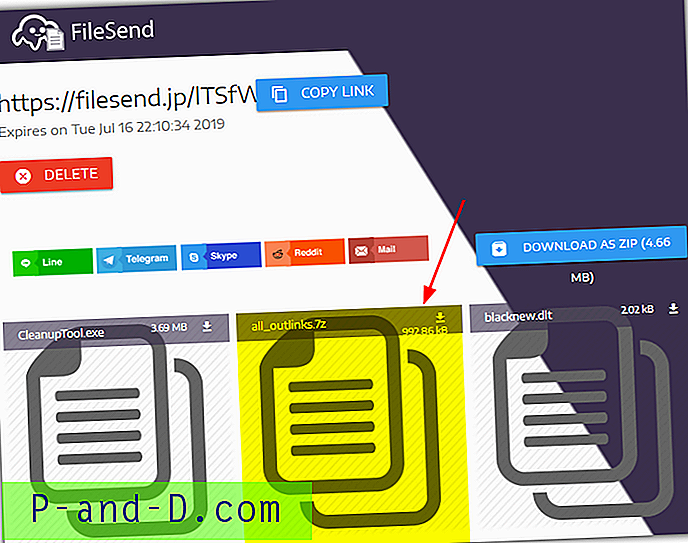
No se menciona un límite máximo de tamaño de archivo ni ningún otro límite posible como el ancho de banda. Es genial si no hay restricciones como esa o límites muy altos, pero sería bueno saberlo. Se aceptó un archivo de 55 GB y comenzó a cargarse, pero no sabemos si se habría completado con éxito (nuestra conexión no es lo suficientemente rápida como para cargarlo por completo).
Visita FileSend
3. FileTransfer
Lo bueno de FileTransfer es que es transparente sobre lo que ofrece el servicio de carga gratuita porque las limitaciones se muestran en su página de inicio. Puede cargar archivos de hasta 6 GB de tamaño, estarán disponibles para descargar durante 21 días y se pueden descargar un total de 50 veces. Una cuenta premium pagada levanta algunas limitaciones, pero gratis y sin registrar debería ser suficiente para la mayoría de los usuarios.
Para obtener enlaces de descarga directa con FileTransfer, haga clic en Enviar archivos y arrastre y suelte un archivo en la ventana del navegador o seleccione manualmente a través de un solicitante de archivos. Tenga en cuenta que si selecciona varios archivos para cargar a la vez, se comprimirán en un solo paquete cuando se trata de una descarga directa. Si desea un enlace de descarga para un archivo, cargue los archivos individualmente. Haga clic en " Archivos elegidos, continuar " para cargar el archivo.
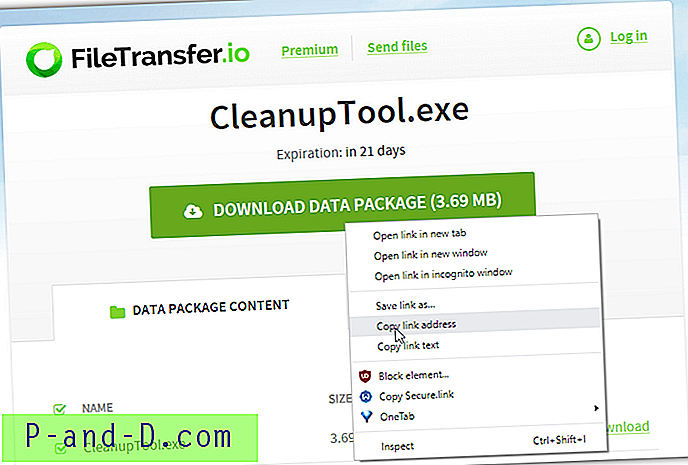
Cuando se complete el proceso de carga, haga clic en la pestaña Copiar enlace y luego en el botón Copiar enlace . Con el enlace en el portapapeles, puede obtener el enlace directo de dos maneras. Agregue "? Do = download" a la URL o pegue el enlace copiado en el navegador, haga clic derecho en el botón "Descargar paquete de datos" y copie la dirección del enlace. Termina siendo la misma URL de cualquier manera.
Además de una cuenta paga, también se puede crear una cuenta gratuita. No obtiene mucho más, pero si desea un historial de cargas y descargas o la opción de agregar comentarios a los archivos (no es relevante para enlaces directos), entonces puede valer la pena registrarse.
Visita FileTransfer
4. File.io
En términos de simplicidad y facilidad de uso, File.io no tiene lujos y simplemente le proporcionará un enlace de descarga directa una vez que se haya cargado el archivo. El tamaño máximo de archivo es de 5 GB por carga y se le permiten hasta 100 cargas por día. Hay planes pagados, pero los precios son bastante altos y están diseñados más para usuarios profesionales y sitios web.
Puede arrastrar uno o más archivos a un pequeño destino rojo en la página principal o agregarlos manualmente mediante el botón Cargar. Cada archivo se cargará a su vez con su propio enlace directo único, por lo que probablemente sea mejor cargar solo unos pocos archivos a la vez. Simplemente presione el botón Copiar enlace para colocar el enlace directo del archivo en el Portapapeles.
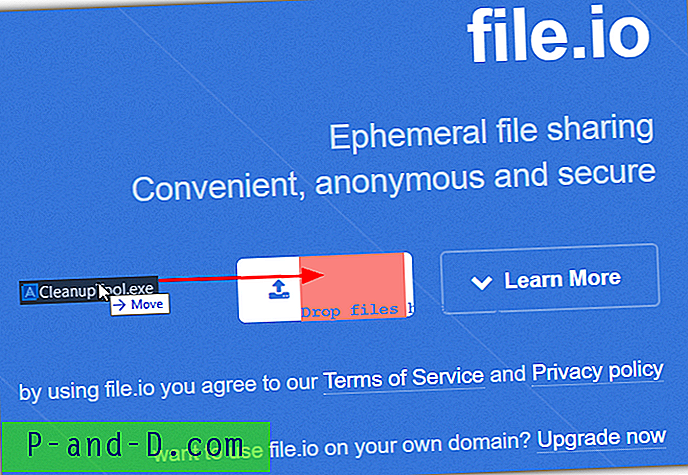
Cada archivo solo se puede descargar una vez y luego se elimina, así que no intente probar la descarga usted mismo. Hay una opción manual para establecer un límite de tiempo para que el archivo se elimine incluso si no se descarga. La información sobre cómo hacerlo se encuentra en la parte inferior de la página principal, pero el proceso será complicado para muchos usuarios. Descargar el archivo usted mismo cuando desee que caduque tendrá el mismo resultado final y es mucho más fácil.
Visita File.io
5. AnonymousFiles
AnonymousFiles enumera en su página de inicio una serie de cosas que hace o no hace para cuidar mejor su privacidad. Promete no almacenar ni registrar ningún dato, no monitorear o compartir sus archivos y que sus servidores están ubicados fuera de la UE o los EE. UU. El servicio actualmente tiene un tamaño máximo de carga de archivos de 5 GB.
Para cargar en AnonymousFiles, suelte un archivo en el cuadro de la página web o haga clic en el cuadro para elegir un archivo manualmente. Una vez que el archivo se haya cargado, no haga clic en Copiar URL, sino en la URL en sí para abrir la ventana de descarga en otra pestaña del navegador. Haga clic derecho en el botón Hacer clic para descargar y copie el enlace para obtener el enlace de descarga directa.
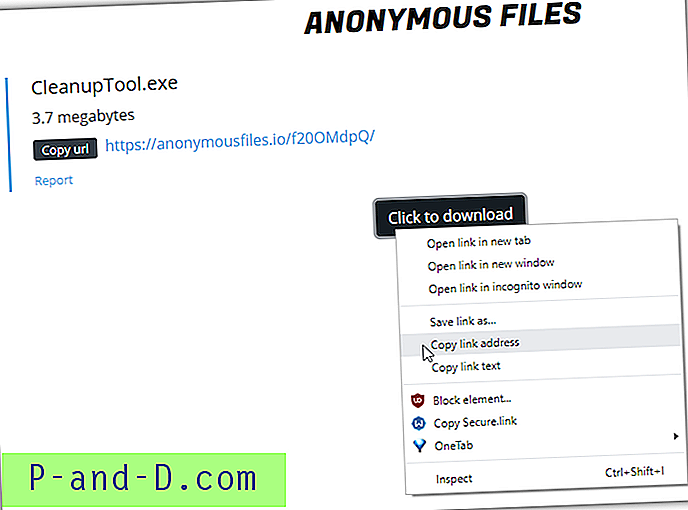
Si abre la ventana Opciones desde la página principal, hay un cuadro disponible donde puede ingresar una fecha de vencimiento. Esto puede ser de 1 hora hasta 6 meses en forma de 1-24h, 1-7d, 1-4w, 1-6m. Los números no se pueden mezclar y combinar para que 1w3d, por ejemplo (10 días) no funcione. Una casilla de verificación Noindex también está en las opciones y no estamos seguros de por qué no se activa de manera predeterminada ya que el servicio es aparentemente grande en cuanto a privacidad.
Visita AnonymousFiles
6 y 7. Google Drive y Microsoft OneDrive
Es probable que la mayoría de las personas ya tengan una cuenta de Google o Microsoft con almacenamiento gratuito en la nube incluido. Aunque no ofrecen enlaces directos de forma predeterminada, hay una manera de editar los enlaces compartidos que proporcionan para forzar una descarga directa en lugar de dirigir al usuario a una página de descarga. Los sitios web que figuran a continuación lo harán automáticamente.
Generador de enlace directo YTOMP4
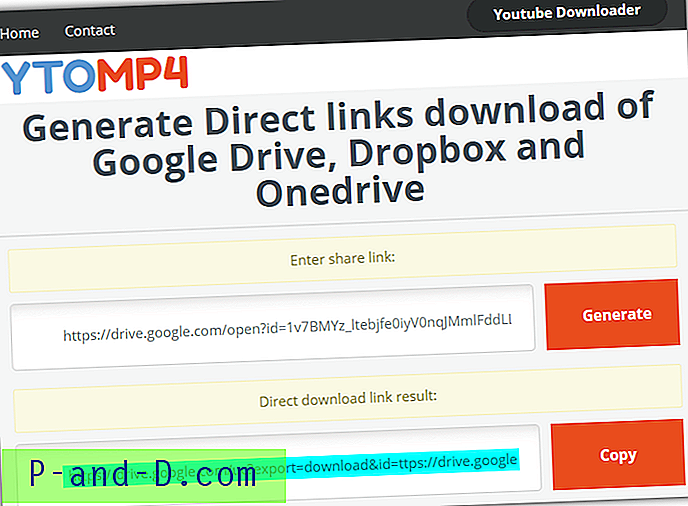
YTOMP4 es principalmente un generador de enlaces para YouTube, pero también tiene una página separada para crear enlaces directos de OneDrive y Google Drive. Simplemente pegue el enlace, haga clic en Generar y luego en Copiar . Dropbox también aparece en la lista, pero tenga cuidado, ya que en el pasado se prohibieron las cuentas de Dropbox por compartir en privado solo unos pocos megabytes de archivos legítimos.
Generador de enlace directo
Este es otro generador de enlaces directos para Google Drive, OneDrive y DropBox. También es compatible con todos los tipos de documentos de Google para descargar siempre que tenga el enlace para compartir y agregue un tipo de formato al final. Simplemente pegue un enlace y haga clic en Generar .
WonderPlugin Generador de enlace directo de Google Drive
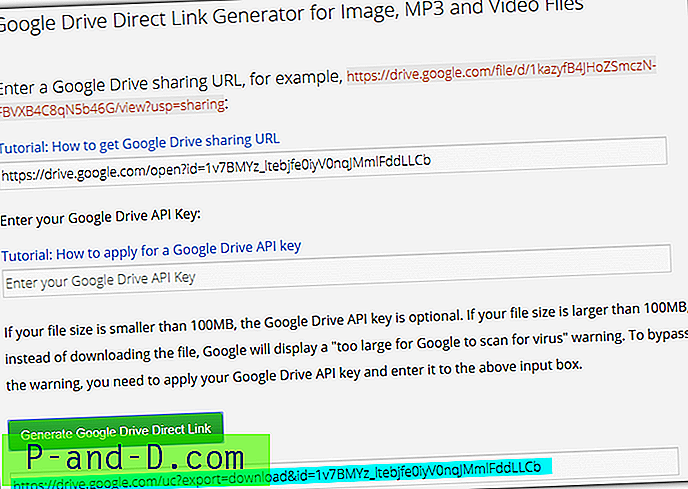
WonderPlugin es un desarrollador de plugins de WordPress que aloja un generador de enlaces directos en línea de Google Drive. Tiene una guía sobre cómo crear enlaces compartibles y también le informa sobre el límite de 100 MB que la mayoría de los otros sitios web o generadores de enlaces ni siquiera mencionan.
Nota: No utilice en exceso los métodos de Google Drive o OneDrive, ya que su descarga podría bloquearse o toda su cuenta podría incluso suspenderse si se considera que abusa del servicio. Le recomendamos que evite publicar esos enlaces en foros públicos, blogs y redes sociales y que los use solo para compartirlos personalmente. Si va a compartir libremente sus enlaces directos, sería mejor crear una cuenta solo para ese propósito.